iPhone 使用手册
- 欢迎使用
-
-
- 兼容 iOS 18 的 iPhone 机型
- iPhone XR
- iPhone XS
- iPhone XS Max
- iPhone 11
- iPhone 11 Pro
- iPhone 11 Pro Max
- iPhone SE(第 2 代)
- iPhone 12 mini
- iPhone 12
- iPhone 12 Pro
- iPhone 12 Pro Max
- iPhone 13 mini
- iPhone 13
- iPhone 13 Pro
- iPhone 13 Pro Max
- iPhone SE(第 3 代)
- iPhone 14
- iPhone 14 Plus
- iPhone 14 Pro
- iPhone 14 Pro Max
- iPhone 15
- iPhone 15 Plus
- iPhone 15 Pro
- iPhone 15 Pro Max
- iPhone 16
- iPhone 16 Plus
- iPhone 16 Pro
- iPhone 16 Pro Max
- 设置基础功能
- 让 iPhone 成为你的专属设备
- 拍摄精美的照片和视频
- 与亲朋好友保持联系
- 与家人共享功能
- 在日常生活中使用 iPhone
- Apple 支持提供的专家建议
-
- iOS 18 的新功能
-
- 指南针
-
- FaceTime 通话使用入门
- 创建 FaceTime 通话链接
- 拍摄实况照片
- 录制和转写音频通话
- 在 FaceTime 通话中打开实时字幕
- 通话期间使用其他 App
- 发起 FaceTime 群聊
- 在网格中查看参与者
- 使用同播共享一起观看、聆听和游戏
- 在 FaceTime 通话中共享屏幕
- 在 FaceTime 通话中请求或准许远程控制
- 在 FaceTime 通话中协作处理文稿
- 使用视频会议功能
- 将 FaceTime 通话接力到另一台 Apple 设备
- 更改 FaceTime 视频设置
- 更改 FaceTime 音频设置
- 更改你的外貌
- 退出通话或切换到“信息”
- 屏蔽和静音来自未知号码的 FaceTime 来电
- 报告骚扰来电
- 快捷指令
- 提示
- 版权
在 iPhone 上的“健康”中跟踪用药情况
你可以跟踪和管理服用的药品、维生素和膳食补充品。
Siri:在支持的机型上,你可以这样说:“记录早上 6 点的药品为已服用。”并非所有语言都可用,也并非在所有地区都可用。了解如何使用 Siri。

【注】部分功能仅适用于某些国家或地区。“用药”功能不能代替专业的医疗诊断。药品标签上有可用的附加信息。在做出与你健康相关的任何决定前,请咨询你的医疗服务提供者。
添加和设置新的用药定时
在 iPhone 上前往“健康” App
 。
。轻点右下方的“浏览”,然后轻点“用药”。
轻点“添加用药”(开始创建列表)或“添加药品”(添加到列表)。
若要识别药品,请执行以下一项操作:
键入名称:轻点文本栏,输入名称,然后轻点“添加”。
(仅限美国)建议会随着你开始键入而出现。你可以选择建议,也可以键入完名称键入,然后轻点“添加”。
使用相机:(仅限美国;在支持的机型上)轻点文本栏旁边的
 ,然后按照屏幕指示操作。
,然后按照屏幕指示操作。如果未找到匹配项,请轻点“按名称搜索”,然后键入名称(如上所述)。
执行以下操作:
选取药品类型:轻点一个选项,然后轻点“下一步”。
选取药品规格:轻点一个选项,然后轻点“下一步”。
设置定时:按照屏幕指示设置定时用药的频率和间隔时长,然后轻点“下一步”。
轻点“你何时使用此药?”下方的“更改”以选取不同定时类型,例如“循环定时”或“每隔几天”。
选取形状(可选):轻点一个选项,然后轻点“下一步”。
选取颜色(可选):轻点一个选项,然后轻点“下一步”。
完成后,轻点“完成”。
打开“跟进提醒”和“重要警告”
设置用药定时后,你会从“健康” App 收到通知,提醒你记录用药情况。如果在定时后的 30 分钟内尚未记录用药情况,你可以接收跟进提醒。
在 iPhone 上前往“健康” App
 。
。轻点右下方的“浏览”,然后轻点“用药”。
轻点屏幕底部的“选项”,然后打开“跟进提醒”。
打开“跟进提醒”后,你还可以为每项用药单独打开“重要警告”。即使已打开“专注”模式或 iPhone 已静音,重要警告也将在锁屏上显示并播放声音。
轻点“重要警告”,轻点某项用药旁边的按钮,然后轻点“允许”。
若要关闭“重要警告”,请前往“设置”
 > App >“健康”>“通知”,然后轻点“重要警告”旁边的按钮。
> App >“健康”>“通知”,然后轻点“重要警告”旁边的按钮。
更改用药定时或更新其他信息

在 iPhone 上前往“健康” App
 。
。轻点右下方的“浏览”,然后轻点“用药”。
向下滚动到“你的药品”,然后执行以下任一项操作:
完成后,轻点“完成”。
记录何时服药
你可以随时记录定时或未定时的用药情况。默认情况下,iPhone 将基于你在“健康” App 中所创建的定时来提醒你到时间记录用药情况。
【注】为使“健康” App 数据跨设备同步,请确保所有设备已登录相同 Apple 账户、已接入互联网且更新至最新的操作系统版本。
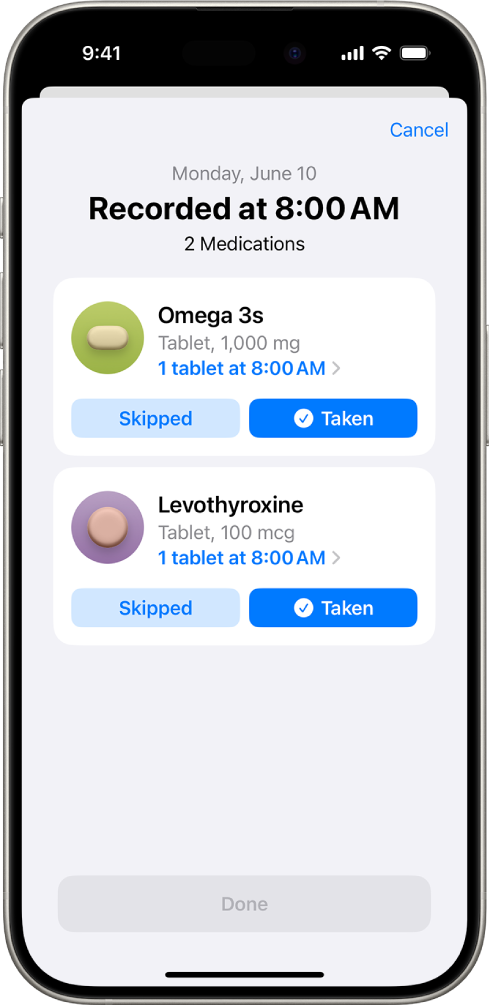
在 iPhone 上前往“健康” App
 。
。轻点右下方的“浏览”,然后轻点“用药”。
在屏幕顶部选择一个日期。
执行以下一项操作:
记录定时用药的服用情况:轻点“记录”下方列表中的药品名称,然后轻点药品下方的“已用药”或“已跳过”。
记录未定时的用药:轻点“记录”下方列表中的“按需服药”,然后轻点药品下方的“已用药”。
完成后,轻点“完成”。
【提示】收到记录定时用药的通知时,请按住该通知,然后选取一个选项。
若要查看服药历史记录,请轻点右下方的“浏览”,轻点“用药”,然后轻点该药品(位于药品列表中)。
共享药品列表
在 iPhone 上前往“健康” App
 。
。执行以下一项操作:
与亲友共享你的列表(或者仅共享特定药品):请参阅在“健康”中共享数据。
【提示】如果在开始共享后添加了新的药品,可以将其添加到共享列表。
以 PDF 形式共享列表:轻点右下方的“浏览”,轻点“用药”,向下滚动,轻点“导出 PDF”,轻点
 ,然后选取一个选项。
,然后选取一个选项。